Winscp 是常用的 SFTP 软件,用来连接 Linux 服务器上传下载文件用的。前面魏艾斯博客说过Xshell 用 SSH 密钥登录服务器的配置过程,当你配置完 SSH 密钥之后会发现 winscp 也无法用密码登录了,这是因为在编辑 sshd_config 文件的时候,我们修改了 PasswordAuthentication 设置,把 yes 改成 no,也就是说禁止使用密码连接服务器了。接下来老魏写出 Winscp 密钥登录服务器的过程,来解决这个问题,同时也提高了 SFTP 连接安全性。
Linux 密钥是很重要的服务器安全保障,单纯靠密码来保证服务器安全的时代早已经过去了,抛开破解成本(时间成本、机会成本、人工成本)不谈,要破解服务器登录密码只需要一本足够大的字典和穷举法即可。而用了密钥就不存在这个问题了,黑客搞不到密钥的话,就只能另外寻找攻破服务器的办法。一般黑客破解服务器先从 SSH 和 SFCP 这些地方入手,所以说用了密钥会大大提高黑客的破解成本。
一、PuTTYgen 生成私钥
1、打开 Winscp 的工具,运行 PuTTYgen,准备生成私钥。
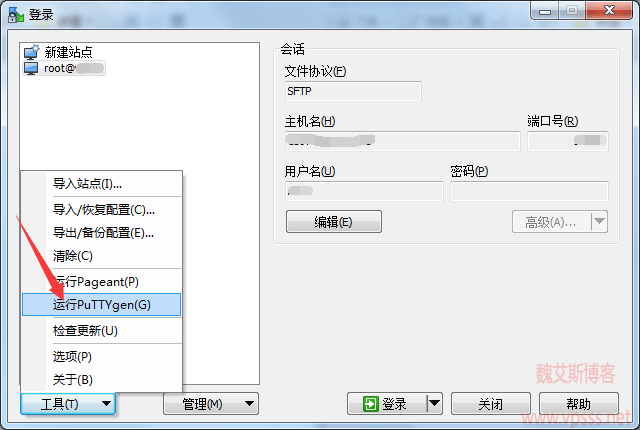
2、点击 load,弹窗下面的文件名选择 All Files,找到上次用 Xshell 生成的私钥(也就是没有扩展名的那个文件),这时候弹窗有一段英文提示(这里就不截图了),意思是需要转换成 PuTTY 的格式,点击确定即可自动转换。
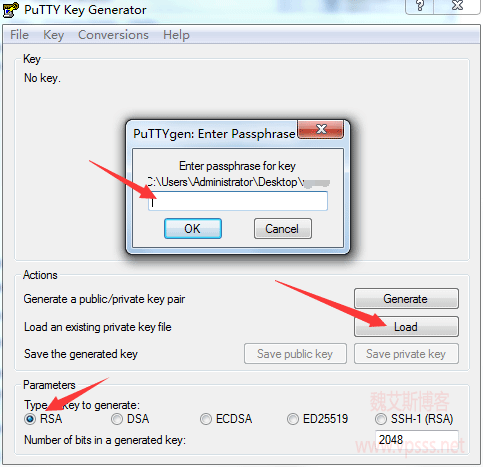
3、可以看到已经生成了 PuTTY 格式的私钥,点击 Save private key(如果密码留空会弹窗让你再确认一次,点击确定即可),给 PuTTY 私钥起个名字并保存下来。建议同时保存到本地电脑和邮箱各一份。
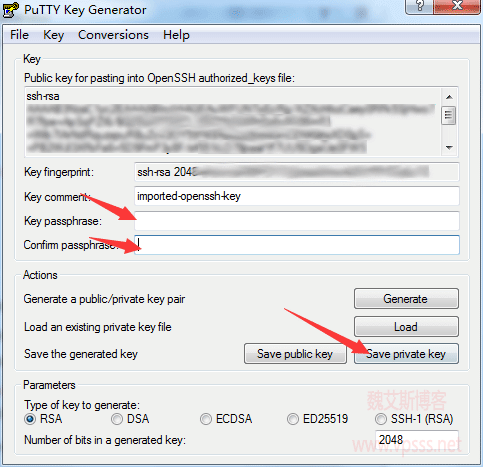
二、添加私钥文件到 winscp
打开 winscp 的高级站点设置(也可以从建立好的站点>>编辑>>高级进入),找到 SSH 下面的验证,右侧的验证参数,点击三个横点把上面生成的私钥文件导入进来,确定。
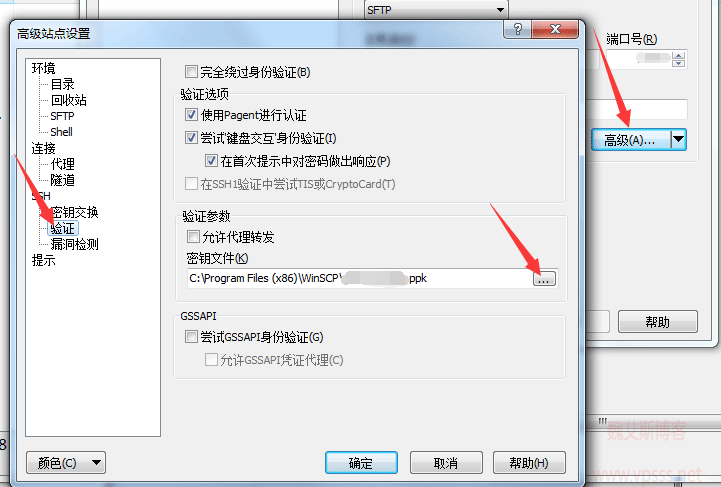
最后保存,确定,就可以用私钥验证登录服务器了。
本文在阿里云服务器(点我领取千元代金券当钱花)和腾讯云服务器(点我五折优惠)上测试通过。
总结本文内容:1、Winscp 使用密钥登录服务器能够提高安全性。
2、Winscp 不能直接使用 Xshell 生成的私钥文件,要转换为可识别的格式才行。
3、密钥文件在本地电脑和邮箱都要有备份,防止丢失或者换一台电脑使用。
4、建议大家都使用密钥登录服务器,特别是对服务器安全设置不太了解的新手更是这样。


















暂无评论内容